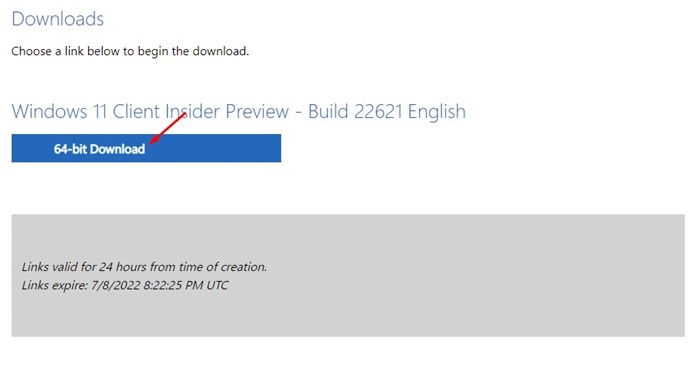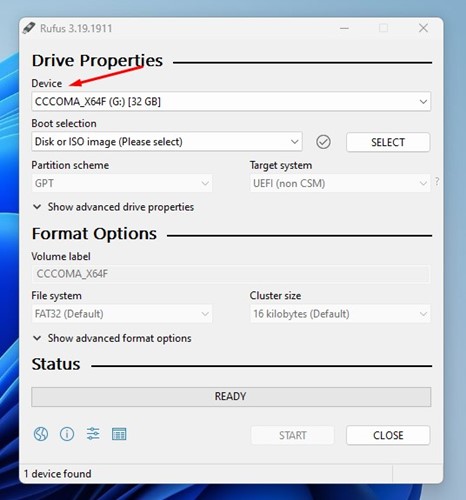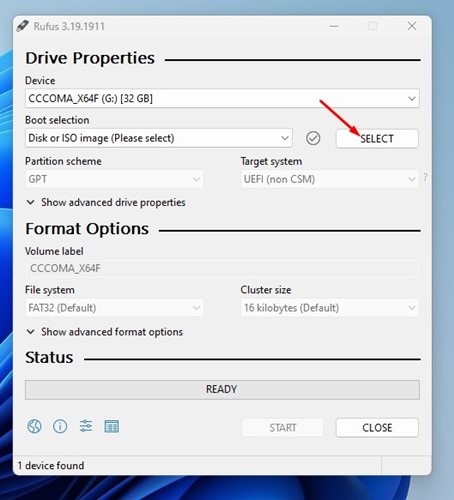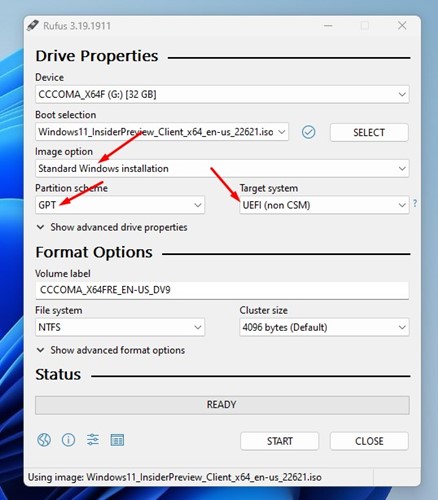Microsoft s’apprête à sortir Windows 11 22H2 d’ici quelques mois. La version 22H2 représentera la première mise à jour majeure pour Windows 11, et elle introduira de nouvelles fonctionnalités et des modifications de conception.
Alors que Windows 11 22H2 devrait être lancé cet automne, vous pouvez récupérer le fichier ISO et l’installer manuellement si vous ne pouvez pas attendre. Vous êtes libre de télécharger et d’utiliser Windows 11 22H2, mais vous rencontrerez plusieurs problèmes lors de l’installation.
Si vous ne le savez pas, Microsoft a augmenté les exigences pour installer Windows 11 sur un PC pris en charge. Les exigences comprennent Démarrage sécurisé et TPM 2.0un compte Microsoft en ligne et au moins 4 Go de RAM & 64 Go d’espace disque.
Si votre PC correspond aux exigences, vous pouvez installer Windows 11 22H2 sur votre appareil via une clé USB amorçable; mais si ce n’est pas le cas, vous devez contourner les restrictions. Bien qu’il existe plusieurs façons de contourner les exigences de Windows 11 22H2le moyen le plus simple de contourner consiste à utiliser Rufus.
Qu’est-ce que Rufus ?
Rufus est un outil USB amorçable portable pour les systèmes d’exploitation Windows. Vous pouvez l’utiliser pour créer plusieurs types de périphériques amorçables.
La dernière version de Rufus vous permet de contourner toutes les exigences de Windows 11 22H2. Même si votre PC est incompatible avec Windows 11 22H2, vous pouvez utiliser Rufus pour créer un support de démarrage pour installer Windows 11 22H2.
La clé USB amorçable que vous créez via Rufus contourner l’exigence de Secure Boot et TPM 2.0un compte Microsoft en ligne et la configuration système minimale requise.
Étapes pour créer une clé USB amorçable pour contourner les restrictions sur Windows 11 22H2
Vous devez utiliser Rufus pour créer une clé USB amorçable capable de contourner toutes les restrictions. Mais avant Rufus, vous devez d’abord récupérer les fichiers ISO 22H2 de Windows 11.
Télécharger les fichiers ISO de Windows 11 22H2
Microsoft avait déjà rendu disponibles les fichiers ISO de Windows 11 22H2 sur son site officiel. Pour télécharger le fichier ISO, vous devez vous connecter avec votre compte Windows Insider.
À télécharger Windows 11 22H2 ISO fichiers, suivez quelques-unes des étapes simples que nous avons partagées ci-dessous.
1. Ouvrez votre navigateur Web préféré, puis visitez ce page web. Dans le menu déroulant Sélectionner une édition, sélectionnez Aperçu de Windows 11 Insider (canal d’aperçu de version) – Build 22621.
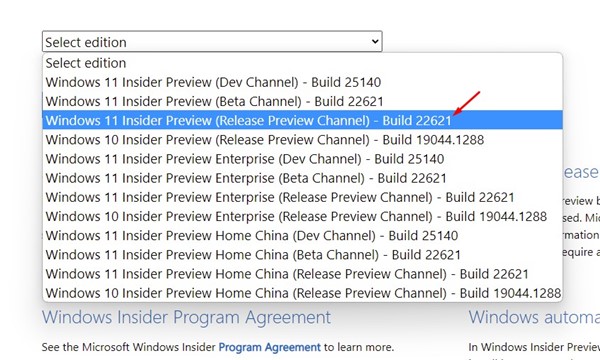
2. Ensuite, sélectionnez votre langue et cliquez sur le Confirmer bouton.
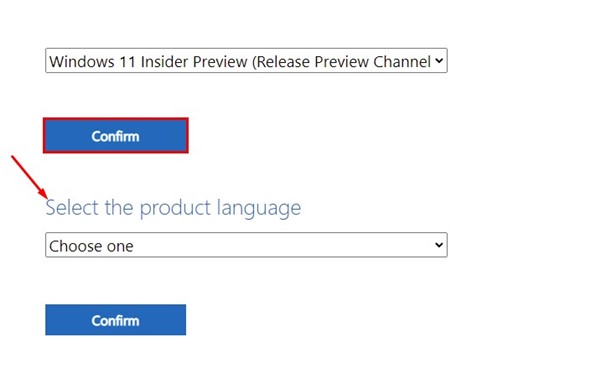
3. Dans la section de téléchargement, cliquez sur le Téléchargement 64 bits bouton.
C’est ça! Cela téléchargera le fichier ISO Windows 11 22H2 sur votre appareil.
Contourner les exigences et créer une clé USB amorçable Windows 11 22H2
Après avoir téléchargé les fichiers ISO, vous devez utiliser le Créateur de clé USB amorçable Rufus pour charger le fichier ISO sur un périphérique USB. Pour cela, vous devez suivre certaines des étapes simples partagées ci-dessous.
1. Tout d’abord, téléchargez la dernière version de Rufus sur votre appareil
2. Une fois téléchargé, double-cliquez sur le fichier exécutable Rufus.
3. Dans la liste déroulante Périphérique, sélectionnez votre périphérique USB ou votre clé USB.
4. Ensuite, sélectionnez ‘Disque ou image ISO’ sur la sélection de démarrage et cliquez sur le Sélectionner bouton.
5. Maintenant, choisissez le fichier ISO Windows 11 22H2 que vous avez téléchargé.
6. Une fois sélectionné, réglez Installation standard de Windows sur l’option Image, Google Tag sur le schéma de partition, et UEFI (non CSM) sur le système cible. Lorsque vous êtes prêt, cliquez sur le Commencer bouton.
7. Maintenant, vous verrez une invite d’expérience utilisateur Windows. Ici, vous devez vérifier le « Suppression de l’exigence pour Secure Boot et TPM 2.0 », « Compte Microsoft en ligne » et « Suppression de l’exigence de 4 Go + de RAM et de 64 Go + de disque ».
8. Une fois terminé, cliquez sur le D’accord bouton.
C’est ça! Maintenant, Rufus va flasher Windows 11 22H2 sur votre clé USB. La clé USB amorçable ne vous demandera pas d’activer le démarrage sécurisé ou le TPM 2.0.
Voici donc comment vous pouvez créer une clé USB amorçable pour contourner les restrictions sur Windows 11 22H2. Vous pouvez maintenant utiliser cette clé USB pour installer Windows 11 version 22H2 sur des appareils non compatibles. Si vous avez besoin de plus d’aide, faites-le nous savoir dans les commentaires ci-dessous.